Índice
Quando o cursor do rato desaparece no Mac, pode levar a muita frustração e dores de cabeça. Mas existem várias causas e soluções possíveis para este problema. Então como pode fazer com que o cursor do rato apareça novamente?
Meu nome é Tyler, e sou um especialista em computadores Apple. Ao longo dos anos, tenho visto e resolvido milhares de bugs e problemas em Macs. Minha parte favorita deste trabalho é saber que posso ajudar os proprietários de Macs a obter o máximo de seus computadores.
Neste post, explicarei porque o cursor do seu mouse pode desaparecer no Mac. Em seguida, vamos rever algumas maneiras de consertá-lo e fazer com que o cursor do seu mouse apareça novamente.
Vamos a isso!
Principais Leilões
- Quando o cursor do mouse desaparece, pode ser uma experiência incômoda e irritante, mas há correções.
- Você pode tentar agitação ou abanão o mouse para que o cursor apareça. Isso aumentará o cursor temporariamente, permitindo que você o veja mais facilmente se você tiver um monitor grande.
- Você também pode mudar o seu configurações do cursor para tornar mais fácil de encontrar no futuro.
- Execução de scripts de manutenção através de Terminal ou com um aplicativo de terceiros como CleanMyMac X pode resolver qualquer potencial problema de software.
- Você pode reiniciar seu SMC ou NVRAM para corrigir este problema se tudo mais falhar.
Porque é que o seu Mouse Cursor desaparece no Mac
Quando o cursor desaparece, pode parecer que seu Mac está fora de controle. Embora possa parecer aleatório, pode ser muito frustrante quando isso acontece. Felizmente, você pode tentar algumas correções rápidas para que as coisas voltem ao normal.
A primeira pista para encontrar o seu rato é sacudi-lo. Abane o seu mouse ou mova seu dedo para frente e para trás no trackpad, e seu cursor aumentará por um momento, facilitando a localização. Se seu Mac tiver uma tela maior, pode ser mais fácil caçar pelo seu cursor.
Outra dica rápida para encontrar o cursor do seu mouse é clique no botão direito do mouse Clicando com o botão direito do mouse em qualquer lugar da área de trabalho, você terá um menu de opções onde quer que seu cursor esteja no momento. Esta é uma maneira rápida e fácil de localizar o cursor do seu mouse.
Um último método fácil para encontrar o seu cursor é clique na Doca .
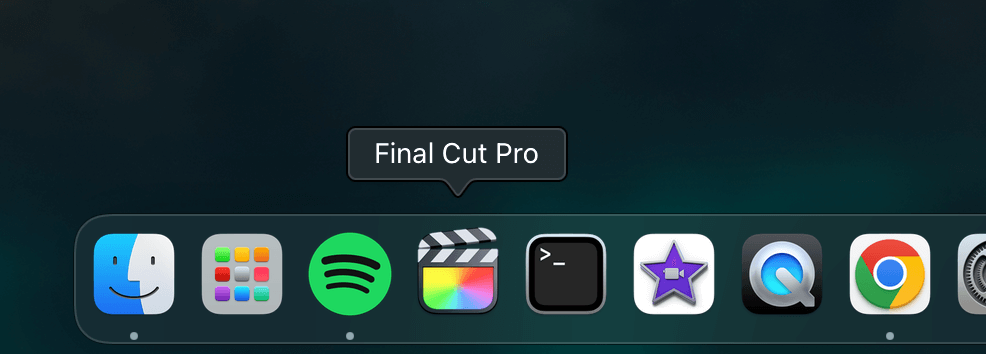
Você pode encontrar rapidamente o seu cursor na parte inferior da tela movendo o seu cursor ao longo da doca.
Correcção #1: Alterar as definições do Cursor do Rato no Mac
Se você tem frequentemente problemas para encontrar o cursor do seu mouse, macOS tem algumas opções úteis para ajudá-lo. Alterando o seu configurações do cursor do mouse Você pode tornar o seu cursor maior ou menor e ativar várias configurações.
Para começar a alterar as configurações do seu mouse, localize o Preferências do Sistema aplicativo do Doca ou o LaunchPad .
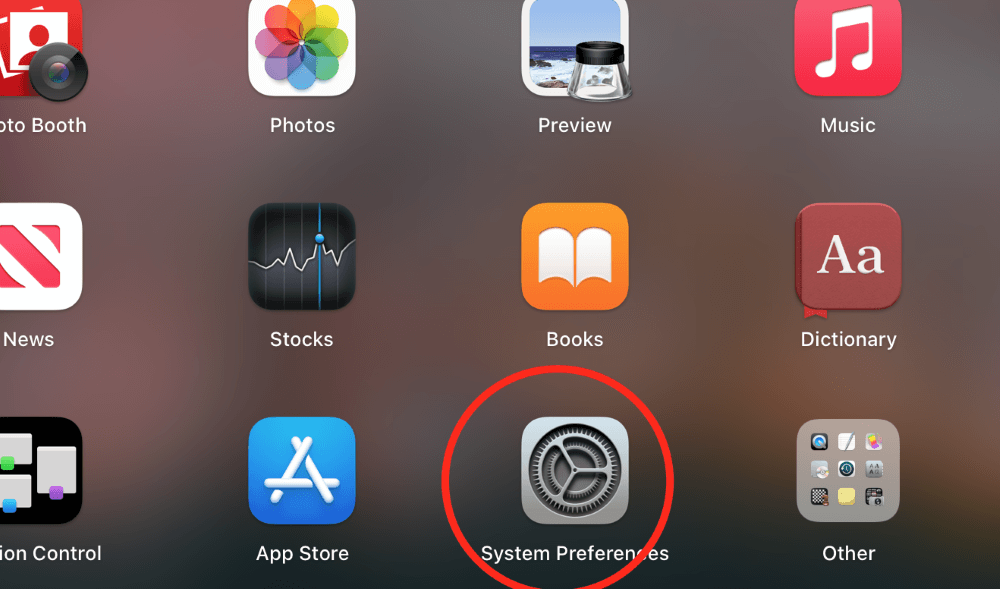
A partir daqui, selecione Trackpad para acessar sua velocidade de ponteiro. Aqui, você pode mudar sua velocidade de rastreio com o botão deslizante no fundo.
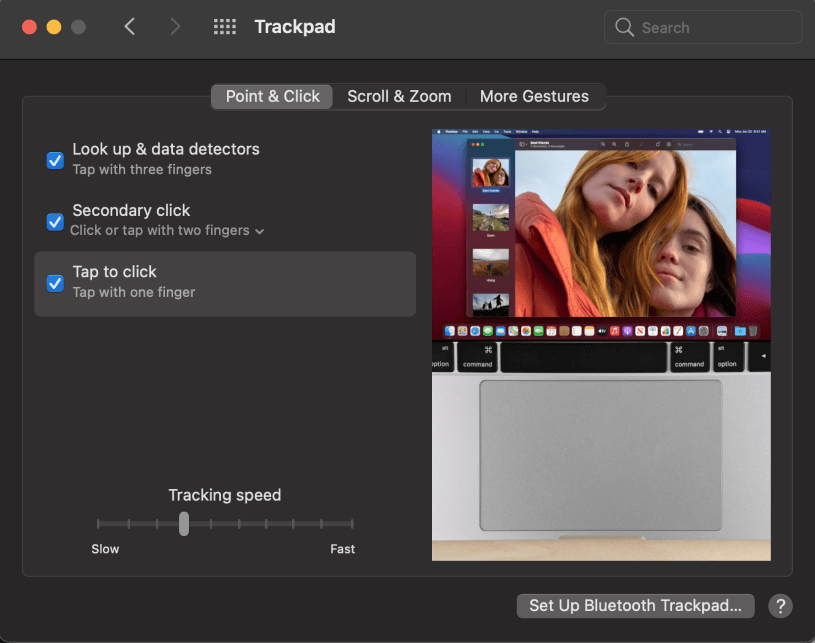
Você também pode mudar o tamanho do cursor para facilitar a sua localização no futuro. Você pode fazer isso acessando o Preferências do Sistema A partir daqui, localize a opção marcada Acessibilidade .
Do Acessibilidade opções à esquerda, selecione Mostrar Você será presenteado com uma janela que lhe permite mudar o tamanho do cursor. Basta arrastar o cursor para a direita ou esquerda para ajustar o cursor para o seu tamanho preferido.
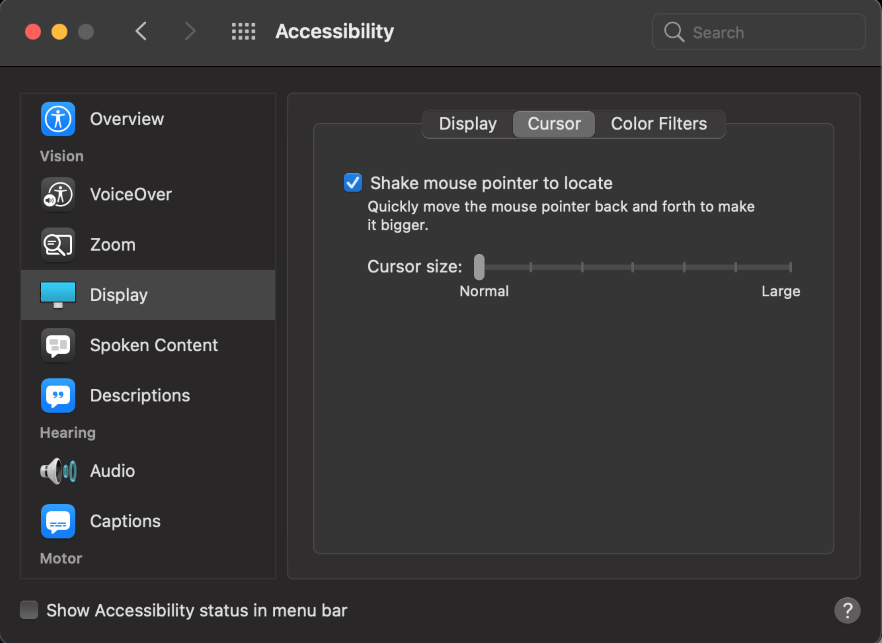
Além disso, você deve garantir que o " Agite o ponteiro do mouse para localizar " está habilitado no seu Mac.
Correção #2: Executar Scripts de Manutenção
Se o cursor do seu mouse não aparecer, um possível remédio é correr roteiros de manutenção através do Terminal A remoção de logs do sistema, scripts e arquivos temporários pode resolver muitos problemas potenciais. Para isso, localize o arquivo Terminal ícone do Doca ou Launchpad .
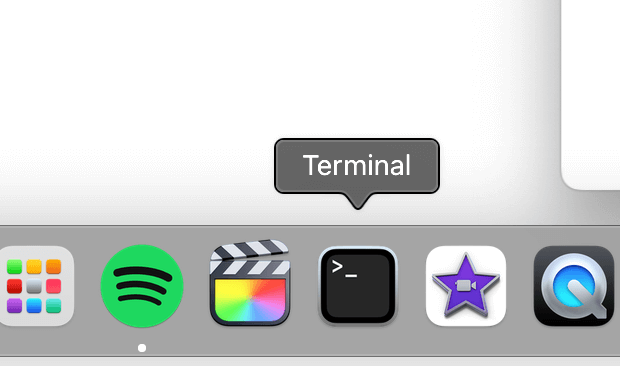
Com o Terminal aberto, digite o seguinte comando e atingido entrar :
Sudo periódico diário diário semanal mensal
Seu Mac pode solicitar a senha. Basta digitar suas credenciais e pressionar enter; o script será executado em alguns instantes. Se você não gostar de usar o Terminal você pode tentar aplicações de terceiros como CleanMyMac X que tratam de tudo por ti.

Execução de scripts de manutenção com CleanMyMac X é relativamente fácil. Basta descarregar e executar o programa, e seleccionar Manutençao a partir das opções à esquerda. Bate Executar Scripts de Manutenção a partir das opções e clique no botão Corre O programa tratará do assunto a partir daí.
Repor #3: Repor o SMC e a NVRAM do seu Mac
Se as simples correcções não funcionarem, poderá ter de reiniciar o SMC do seu Mac ou o Controlador de Gestão do Sistema. Este é um chip na sua placa principal que controla funções essenciais como a entrada de teclado e trackpad. Se o cursor do seu rato desaparecer, esta pode ser a causa.
Para reinicie o seu SMC Se você estiver usando um Mac baseado em silicone, tudo o que você precisa fazer é reiniciar seu computador.
Para Macs Intel, tudo o que você precisa fazer é uma simples combinação de teclas. Primeiro, desligue seu Mac. Em seguida, segure a tecla Controle , Opção e Turno enquanto liga o seu Mac. Continue a segurar estas teclas até ouvir o toque de arranque.
Solte as teclas e deixe seu Mac iniciar. Se isso não corrigir o problema, você pode tentar reiniciar o NVRAM . NVRAM é uma memória não volátil de acesso aleatório e refere-se à pequena quantidade de memória que seu sistema utiliza para armazenar arquivos e configurações específicas para acesso rápido.
Para reiniciar a NVRAM do seu Mac, primeiro desligue completamente o seu computador. Depois, segure a Comando , Opção , P e R Continue a segurar estas teclas até ouvir o toque de arranque, depois solte-as.
Pensamentos Finais
Pode ser uma experiência frustrante quando o cursor do mouse desaparece no seu Mac. Um cursor do mouse pode funcionar mal por vários motivos, desde erros de programa a problemas de hardware. Felizmente, você pode tentar algumas correções rápidas para tirar você de um problema.
Em muitos casos, o cursor do rato está apenas escondido e pode localizá-lo abanando o rato, clicando com o botão direito do rato ou clicando no Dock. Isto irá mostrar-lhe instantaneamente onde o cursor está escondido. Também pode alterar configurações como o tamanho do cursor e a velocidade de seguimento. Pode repor o SMC ou NVRAM do seu Mac se tudo o resto falhar.

